- Partie 1. Réparer l'iPad gelé ne s'éteint pas ou ne se réinitialise pas lors d'un redémarrage
- Partie 2. Réparer l'iPad gelé ne s'éteint ni ne se réinitialise avec la récupération du système FoneLab iOS
- Partie 3. Réparer l'iPad gelé ne s'éteint pas ou ne se réinitialise pas à l'aide d'iCloud
- Partie 4. FAQ sur l'iPad gelé qui ne s'éteint pas ou ne se réinitialise pas
Réparez l'iPad gelé et ne s'éteint pas ou ne se réinitialise pas en douceur
 Mis à jour par Lisa Ou / 02 avril 2024 09:30
Mis à jour par Lisa Ou / 02 avril 2024 09:30Mon iPad est gelé et ne s'éteint ni ne se réinitialise. Quelqu'un sait quoi faire dans une telle situation ? Je l'ai très bien utilisé plus tôt, mais il a soudainement tourné dans ce sens, donc je ne sais pas quoi faire. J'ai déjà essayé de l'éteindre, mais il reste bloqué malgré tous mes efforts. Si quelqu'un sait ce qui se passe, j'espère qu'il pourra m'aider. Merci d'avance.
Parfois, vous rencontrez des problèmes de retard sur votre appareil, ce qui ralentit les applications ou les processus et perturbe les activités de votre iPad. Mais ce qui est pire, c'est lorsque ce retard se transforme en gel. Lorsque cela se produit, l'appareil ne ralentit pas seulement. Tout ce que vous y faites s'arrête complètement ; parfois, vous ne pouvez pas échapper à la situation puisqu'elle ne peut pas redémarrer.
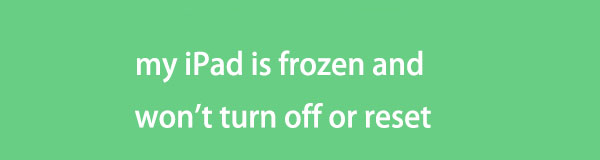
Si telle est la situation actuelle de votre appareil, soyez rassuré puisque vous avez déjà trouvé l'article contenant les informations nécessaires dans un tel scénario. Parcourez simplement les parties suivantes, et une fois que vous aurez compris leurs processus, votre iPad congelé qui ne peut pas s'éteindre ou se réinitialiser sera rapidement résolu, notamment avec les directives que nous avons incluses. Ainsi, scannez le contenu ci-dessous maintenant.

Liste de guide
- Partie 1. Réparer l'iPad gelé ne s'éteint pas ou ne se réinitialise pas lors d'un redémarrage
- Partie 2. Réparer l'iPad gelé ne s'éteint ni ne se réinitialise avec la récupération du système FoneLab iOS
- Partie 3. Réparer l'iPad gelé ne s'éteint pas ou ne se réinitialise pas à l'aide d'iCloud
- Partie 4. FAQ sur l'iPad gelé qui ne s'éteint pas ou ne se réinitialise pas
Partie 1. Réparer l'iPad gelé ne s'éteint pas ou ne se réinitialise pas lors d'un redémarrage
Un redémarrage est une technique de dépannage bien connue pour de nombreux problèmes de base de l'appareil. Il est principalement utilisé pour des problèmes tels qu'un appareil gelé, lent ou en panne, le redémarrage est donc la solution initiale que vous pouvez appliquer dans le cas de votre iPad. Contrairement à un redémarrage normal, vous n'avez pas besoin de naviguer sur l'écran avec cette méthode, donc ce n'est pas grave s'il est gelé. Seuls les boutons sont nécessaires, minimisant ainsi les complications que vous pourriez rencontrer au cours de la procédure. C'est aussi la technique la plus simple.
Suivez le guide simple ci-dessous si mon iPad est gelé et ne s'éteint pas ou ne se réinitialise pas pour résoudre le problème via un redémarrage :
Redémarrer un iPad sans bouton Accueil : Appuyez ensuite brièvement sur les boutons supérieur et inférieur de votre iPad, puis maintenez le bouton latéral enfoncé. Libérez-le plus tard lorsque l'écran de l'appareil affiche le logo Apple, indiquant son redémarrage.

Redémarrez un iPad avec un bouton Accueil : Maintenez enfoncés simultanément les boutons Veille/Réveil et Accueil jusqu'à ce que l'écran indique qu'il a été redémarré.
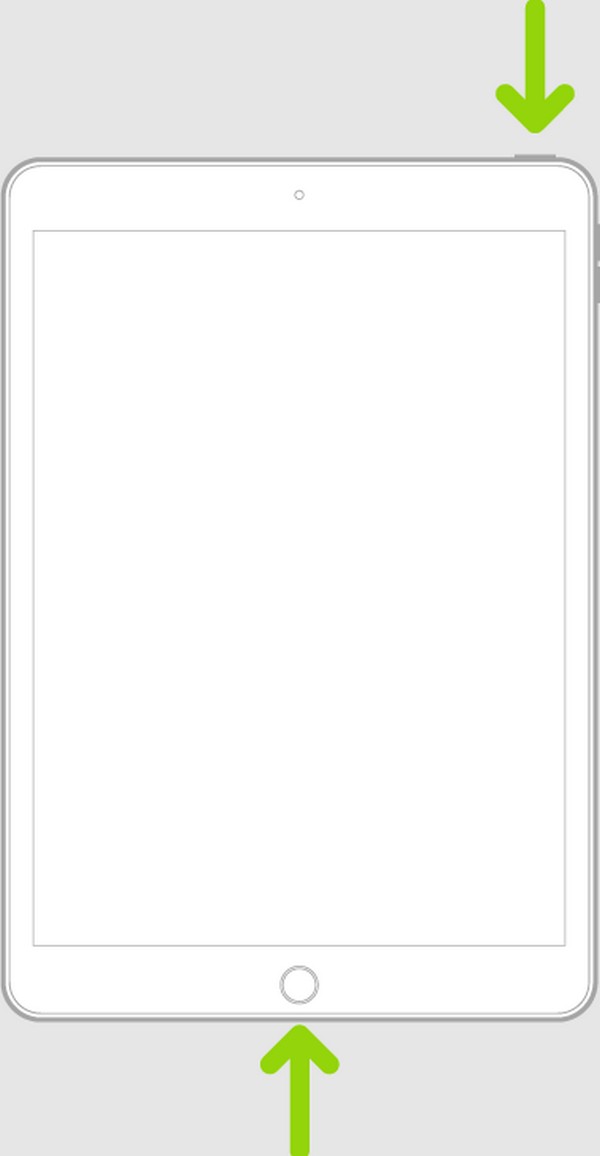
Le redémarrage de l'appareil corrige des problèmes temporaires, des bugs et d'autres problèmes simples, comme mentionné. Cependant, n'oubliez pas qu'il y a de fortes chances que cela ne résolve pas le problème, surtout s'il est plus complexe que vous ne le pensiez. Dans ce cas, utilisez plutôt le programme suivant.
Partie 2. Réparer l'iPad gelé ne s'éteint ni ne se réinitialise avec la récupération du système FoneLab iOS
Essayez FoneLab iOS System Recovery si le redémarrage ne fonctionne pas. Ce programme est un outil de réparation efficace spécialisé dans les dommages au système. Ainsi, si la cause du gel de votre iPad est liée à son iOS, la navigation dans l'interface de ce programme résoudra probablement le problème. En outre, parmi ses offres avantageuses figurent ses types de réparation Standard et Avancé. Le choix parmi ces modes déterminera le sort du contenu de votre appareil, si vous souhaitez le conserver ou le supprimer.
De plus, FoneLab iOS System Recovery peut gérer plus de problèmes qu'un iPad gelé. Il comprend un appareil iOS qui ne peut pas se charger, dont l'écran tactile ne fonctionne pas, qui attend l'activation, qui ne parvient pas à redémarrer, qui est bloqué lors de la vérification des mises à jour, etc. Ainsi, cela sera utile pour votre appareil maintenant et plus tard lorsque vous rencontrerez d'autres problèmes. Sa taille ne consomme que peu d'espace sur l'ordinateur, contribuant à ses performances fluides.
FoneLab vous permet de fixer l'iPhone / iPad / iPod du mode DFU, du mode de récupération, du logo Apple, du mode casque, etc. à un état normal sans perte de données.
- Résoudre les problèmes de système iOS désactivés.
- Extrayez les données des appareils iOS désactivés sans perte de données.
- C'est sûr et facile à utiliser.
Identifiez les instructions ci-dessous comme modèle si votre iPad est gelé et ne s'éteint pas ou ne se réinitialise pas pour réparer le problème avec FoneLab iOS System Recovery:
Étape 1Entrez le navigateur de votre ordinateur pour visiter la page Web officielle de récupération du système FoneLab iOS. De là, localisez le Téléchargement gratuit et cliquez dessus pour enregistrer le programme d'installation. Une fois le fichier enregistré dans votre section Téléchargements, il est temps de cliquer dessus et de commencer l'installation, ce qui prend moins d'une minute. Ensuite, exécutez-le sur votre bureau.
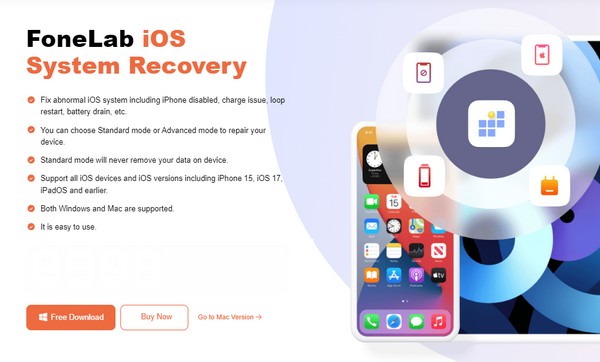
Étape 2Il y a 4 fonctions clés sur l'écran principal du programme. Cliquez sur celui en haut à droite, Restauration de Système iOS, puis continuez avec le bouton Démarrer. De cette façon, les types de réparation seront affichés sur l'interface suivante. Sélectionnez le mode que vous préférez et assurez-vous que votre iPad est lié au programme à l'aide d'un câble Lightning avant de cliquer Confirmer.
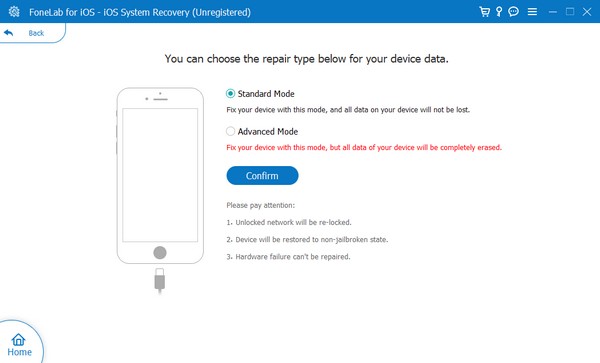
Étape 3Ensuite, mettez votre iPad en mode de récupération à l'aide du guide à l'écran de l'interface suivante. Cependant, selon le modèle de votre appareil, vous devez d'abord cliquer sur iPhone 8 et versions ultérieures/iPad avec Face ID, iPhone 7/7 Plus ou Autres iDevices pour voir les instructions appropriées. Ensuite, utilisez le progiciel téléchargé pour réparer votre iPad gelé.
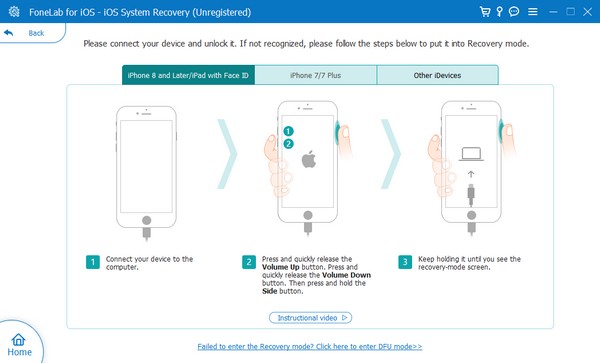
FoneLab vous permet de fixer l'iPhone / iPad / iPod du mode DFU, du mode de récupération, du logo Apple, du mode casque, etc. à un état normal sans perte de données.
- Résoudre les problèmes de système iOS désactivés.
- Extrayez les données des appareils iOS désactivés sans perte de données.
- C'est sûr et facile à utiliser.
Partie 3. Réparer l'iPad gelé ne s'éteint pas ou ne se réinitialise pas à l'aide d'iCloud
Étant donné que vous ne pouvez pas naviguer dans les fonctionnalités de l'iPad en raison du gel, le service iCloud vous aidera grandement. Il dispose d'une fonctionnalité Find My, principalement utilisée pour localiser les appareils perdus, mais ce n'est pas tout ce qu'il peut faire. Il permet également de gérer votre iPad ou d'autres appareils Apple connectés via un ordinateur ou un autre navigateur iPad, iPhone ou iPod Touch. Vous pouvez effacer l'iPad gelé à l'aide de votre compte iCloud et le réinitialiser aux paramètres d'usine. Tout ce qui se trouve sur l'appareil sera alors supprimé, y compris les problèmes, mais vous devez également vous attendre à perdre vos autres données.
Émulez les étapes simples ci-dessous pour réparer l'écran gelé de votre iPad, qui ne peut pas s'éteindre ou se réinitialiser à l'aide d'iCloud :
Étape 1Utilisez un navigateur sur votre ordinateur ou un autre appareil pour accéder au site Web iCloud et fournissez vos informations de connexion. Une fois votre compte connecté, accédez à la fonction Find My d'iCloud et sélectionnez le Tous les dispositifs option à l'écran.
Étape 2Lorsque les appareils connectés à votre iCloud apparaissent, cliquez sur votre iPad qui a été gelé. Ensuite, cliquez sur le Effacez cet appareil une fois ses options affichées. Tout le contenu et les paramètres de l'appareil seront alors effacés, redémarrant l'iPad et laissant l'écran gelé.
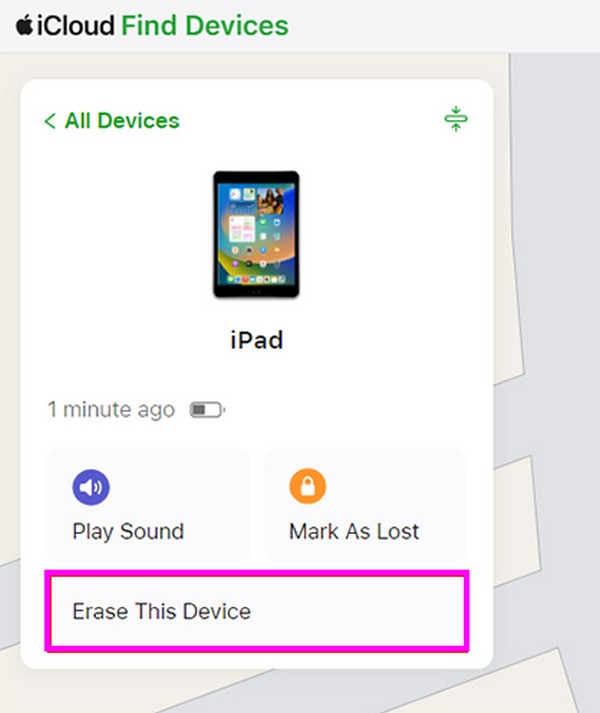
Nous vous recommandons de reconsidérer attentivement cette méthode avant de la choisir. Comme mentionné, cela met en danger tout le contenu de votre iPad, alors essayez FoneLab iOS System Recovery d'abord pour éviter cela.
FoneLab vous permet de fixer l'iPhone / iPad / iPod du mode DFU, du mode de récupération, du logo Apple, du mode casque, etc. à un état normal sans perte de données.
- Résoudre les problèmes de système iOS désactivés.
- Extrayez les données des appareils iOS désactivés sans perte de données.
- C'est sûr et facile à utiliser.
Partie 4. FAQ sur l'iPad gelé qui ne s'éteint pas ou ne se réinitialise pas
Comment réinitialiser un iPad qui ne répond pas et sans boutons ?
Utilisez la méthode de la partie 3 de cet article, contenant la procédure iCloud. Comme mentionné, son processus vous permet de gérer votre iPad à l'aide d'autres appareils. Ainsi, ce n'est pas un problème si l'écran et les boutons de votre iPad gelé ne répondent pas. Vous pouvez le réinitialiser en vous rendant dans la section Find My d'iCloud.
Existe-t-il un bouton de réinitialisation matérielle sur l'iPad ?
Malheureusement, il n'y en a pas si vous faites référence à un seul bouton destiné à une réinitialisation matérielle. Au lieu de cela, vous pouvez effectuer la réinitialisation matérielle en appuyant sur une combinaison de boutons. Apprenez-en davantage à ce sujet dans la première partie de cet article.
Merci d'avoir parcouru cet article et pris en compte les informations que nous avons fournies. J'espère que vous avez réussi à réparer votre iPad gelé en suivant les instructions correctes ci-dessus.
FoneLab vous permet de fixer l'iPhone / iPad / iPod du mode DFU, du mode de récupération, du logo Apple, du mode casque, etc. à un état normal sans perte de données.
- Résoudre les problèmes de système iOS désactivés.
- Extrayez les données des appareils iOS désactivés sans perte de données.
- C'est sûr et facile à utiliser.
